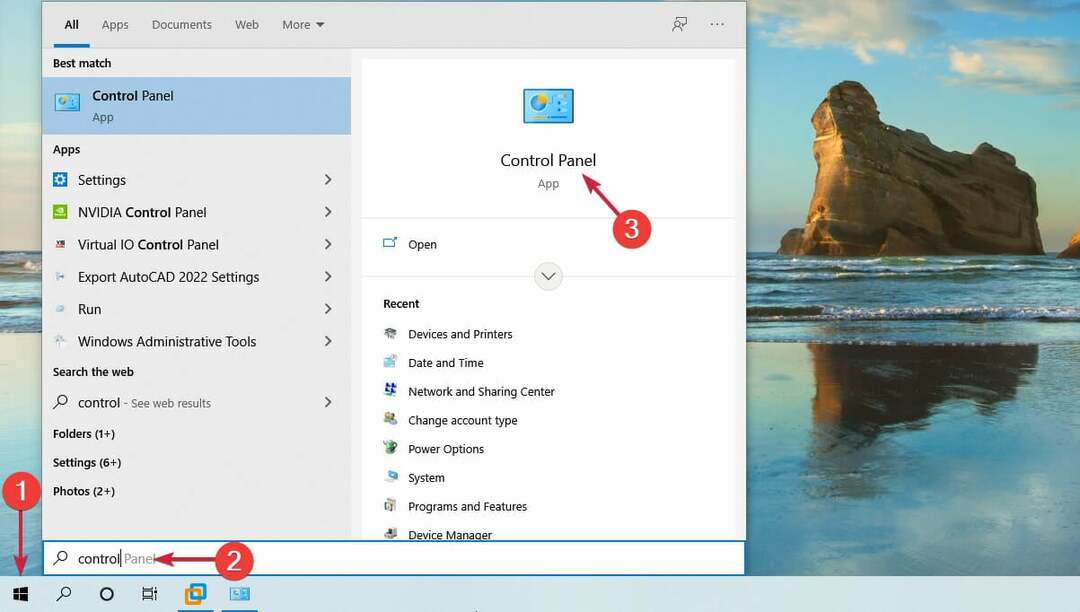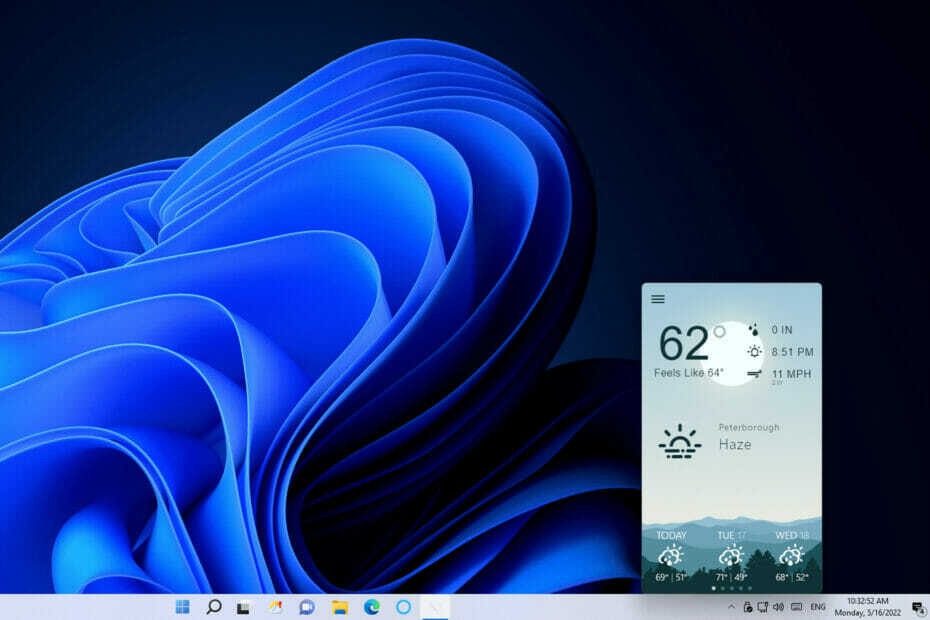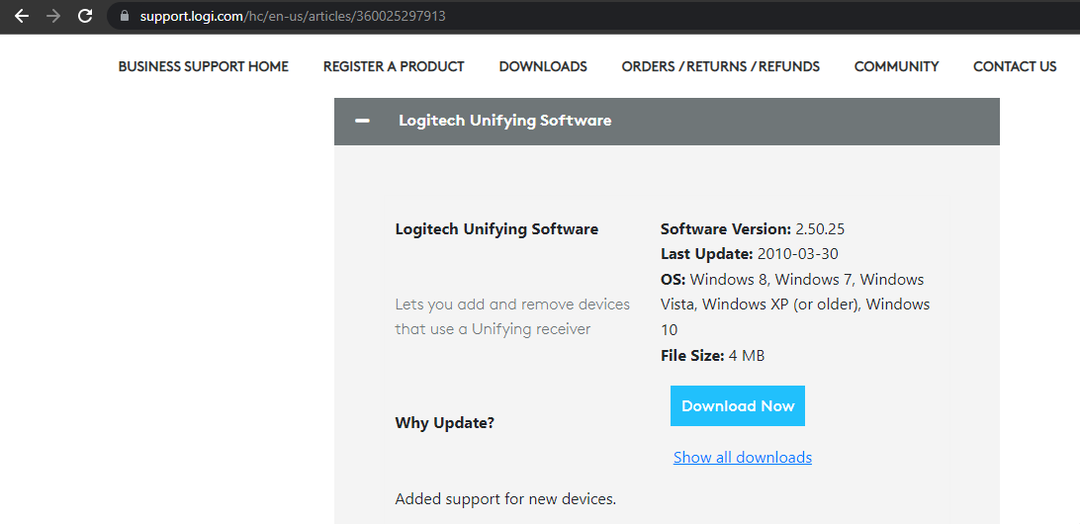Onemogućite značajku widgeta da biste riješili ovaj problem
- Microsoft je dodao oznaku Pride na programsku traku Windowsa 11 kako bi podržao LGBTQ+ zajednice.
- Ne postoji nikakva službena ili namjenska tipka/prekidač za uklanjanje Pride zastavice s vaše programske trake.
- Možda ćete morati onemogućiti značajku Vijesti i interesi i deinstalirati widgete da biste je uklonili.

xINSTALIRAJTE KLIKOM NA PREUZMI DATOTEKU
- Preuzmite Fortect i instalirajte ga na vašem računalu.
- Pokrenite postupak skeniranja alata tražiti oštećene datoteke koje su izvor vašeg problema.
- Kliknite desnom tipkom miša na Započni popravak kako bi alat mogao pokrenuti algoritam popravljanja.
- Fortect je preuzeo 0 čitatelja ovog mjeseca.
Mnogi korisnici Windowsa 11 prijavili su da su vidjeli zastavu Pride, koja predstavlja LGBTQ+ zajednicu, na traci zadataka. Uključivanje je izazvalo kontroverze, a neki ga korisnici smatraju nepoželjnim. Stoga će se u ovom članku raspravljati o načinima uklanjanja oznake Pride na traci za pretraživanje sustava Windows 11.
Alternativno, imamo detaljan pregled najbolje Windows 11 teme i maske za besplatno preuzimanje i personalizaciju vašeg računala.
Zašto vidim Pride zastavu na programskoj traci sustava Windows 11?
Zastavica ponosa koja se prikazuje na programskoj traci sustava Windows 11 je značajka koju je uveo Microsoft za prepoznavanje i podršku LGBTQ+ zajednica. Dakle, ako vidite oznaku Pride na programskoj traci sustava Windows 11, to je zbog nedavnog ažuriranja ili prilagodbe koja je implementirana.
Međutim, različiti korisnici imaju vlastita uvjerenja koja usklađuju njihove osobne preferencije. Isto tako, neki se žale da im to ometa i utječe na sposobnost koncentracije. Dakle, žele ukloniti zastavu Pridea sa svojih programskih traka.
Kako se riješiti zastave ponosa u sustavu Windows 11?
- Desnom tipkom miša kliknite na Taskbar i odaberite Postavke programske trake iz padajućeg izbornika.

- Idi na Stavke programske trake karticu i isključite Widget gumb na stranici postavki programske trake.

Isključivanjem gumba Widget onemogućit ćete Widget i uklonit ćete oznaku ponosa s trake za pretraživanje sustava Windows 11.
Microsoft nije objavio nikakvu opciju ili značajku za uklanjanje zastave Pride. Stoga može biti teško riješiti ga se i može zahtijevati da prekinete dijelove značajki na računalu.
- Kliknite lijevom tipkom miša na Početak tipka, tip PowerShell, i kliknite Pokreni kao administrator.

- Klik Da na Kontrola korisničkog računa potaknuti.
- Kopirajte i zalijepite sljedeće retke i pritisnite Unesi:
winget deinstalirati "Windows web experience Pack"
- Izađite iz PowerShell-a i Windows Web Experience Package bit će uklonjeno.
Gornji naredbeni redak će deinstalirati widgete na računalu i ukloniti ploču koja prikazuje Pride zastavu. Međutim, možete ponovno instalirati Windows Web Experience Pack iz Microsoftove trgovine.
- Kako pravilno migrirati s Net Core 3.1 na Net 6
- Stvorite paritetni volumen s prostorom za pohranu [2 jednostavna načina]
- Bluestacks za Windows 11: Kako preuzeti i instalirati
- 4 brza načina za isključivanje monitora pomoću tipkovnice
- Kako brzo deinstalirati aplikacije iz Microsoftove trgovine
Provjerite naš vodič o PowerShell ne prikazuje potpuni izlaz i neke popravke za rad na Windows 11.
Nadamo se da ste uspjeli ukloniti oznaku ponosa s trake za pretraživanje sustava Windows 11 pomoću koraka iz ovog vodiča.
Osim toga, možda će vas zanimati naš članak o tome što uzrokuje problemi sa žutim ekranom na Windows 11 i nekoliko koraka za popravak.
Također, neki korisnici su naišli okomitih linija na zaslonu računala, što otežava korištenje. Provjerite vezu iznad da biste to popravili.
Još uvijek imate problema?
SPONZORIRANO
Ako gornji prijedlozi nisu riješili vaš problem, vaše računalo bi moglo imati ozbiljnijih problema sa sustavom Windows. Predlažemo da odaberete sveobuhvatno rješenje poput Fortect za učinkovito rješavanje problema. Nakon instalacije samo kliknite Pogledaj&popravi tipku, a zatim pritisnite Započni popravak.